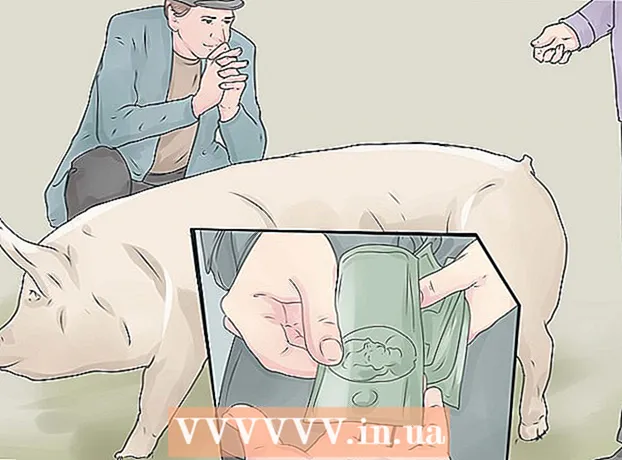작가:
Ellen Moore
창조 날짜:
19 1 월 2021
업데이트 날짜:
29 6 월 2024

콘텐츠
TweetDeck은 Twitter의 고급 사용자를 위한 훌륭한 앱입니다. TweetDeck을 사용하면 Twitter나 다른 애플리케이션에서 직접 작업하는 것보다 더 많은 사람들을 팔로우할 수 있습니다.
단계
- 1 TweetDeck 웹사이트로 이동하여 제공된 지침에 따라 소프트웨어를 설치하거나 애플리케이션의 웹 인터페이스를 엽니다.
- 이 애플리케이션을 처음 실행할 때 TweetDeck 계정을 만들어야 합니다. 트위터 계정과 다릅니다.
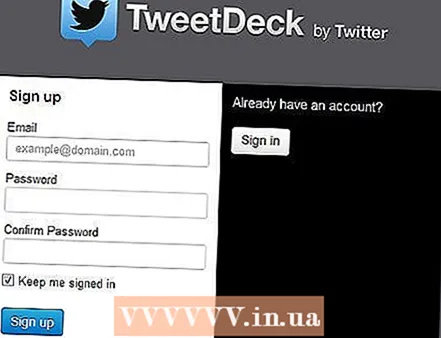
- 이 애플리케이션을 처음 실행할 때 TweetDeck 계정을 만들어야 합니다. 트위터 계정과 다릅니다.
- 2 4개의 기본 열에 유의하십시오. 타임라인, 상호작용, 활동 및 메시지.
- 타임라인: Twitter.com 또는 기타 유사한 앱에서 볼 수 있는 일반 Twitter 스트림입니다. 스트림에는 내가 팔로우하는 모든 사람들의 업데이트가 표시됩니다.
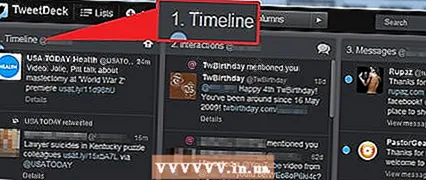
- 상호 작용: @YourName이 포함된 모든 트윗 및 작업이 포함된 스레드입니다. 여기서 YourName은 사용자 이름입니다. 이것은 Twitter.com에서 @Connect를 클릭하는 것과 유사합니다.
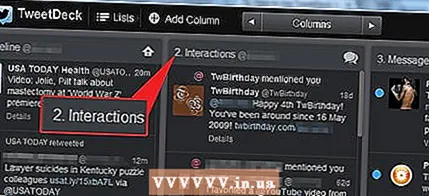
- 활동: 이 스트림은 예를 들어 사용자가 누군가를 팔로우하거나 트윗에 "즐겨찾기"를 추가하거나 목록에 누군가를 추가하는 경우와 같이 사용자가 팔로우하는 활동을 기록합니다.마찬가지로 twitter.com의 발견 섹션에서 활동을 열 수 있습니다.

- 메시지: 이 스트림은 트위터에서 받은 비공개 메시지를 표시합니다. 또한 TweetDeck을 통해 보내는 메시지도 있습니다.
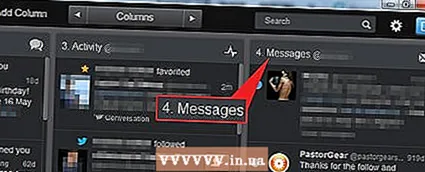
- 타임라인: Twitter.com 또는 기타 유사한 앱에서 볼 수 있는 일반 Twitter 스트림입니다. 스트림에는 내가 팔로우하는 모든 사람들의 업데이트가 표시됩니다.
- 3 검색 도구를 사용하십시오.
- 오른쪽 상단 모서리에 있는 검색 상자를 클릭합니다.
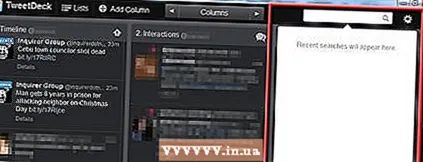
- 검색 상자에 "wikiHow" 또는 "AboutUs.org OR @AboutUs"와 같은 쿼리를 작성합니다.
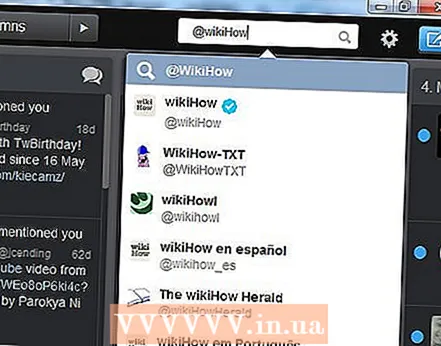
- 목록에서 옵션 중 하나를 선택하거나 Enter 키를 눌러 검색합니다.
- 검색어와 일치하는 트윗 스트림이 있는 새 열을 추가하려면 '열 추가'를 클릭하세요.

- 원하는 수의 검색어를 추가할 수 있습니다.
- 오른쪽 상단 모서리에 있는 검색 상자를 클릭합니다.
- 4 기울기: 트위터 목록입니다. TweetDeck에 열을 추가할 때 이 열의 스트림에 트윗을 표시할 사람을 지정할 수 있습니다. 이 옵션은 이전 TweetDeck 기능인 '그룹'을 대체합니다.
- 목록을 만들려면 왼쪽 상단의 '목록'을 클릭하세요.

- '목록 만들기'를 클릭합니다.

- 목록 제목과 설명을 입력하고 '완료'를 클릭합니다.
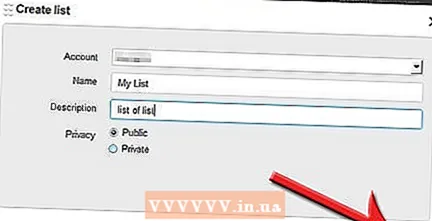
- 다음 화면에서 이 목록에 사용자를 찾아 추가할 수 있습니다.
- 또는 창을 닫은 다음 Tweet 또는 TweetDeck 프로필의 작업 메뉴에서 '목록에 추가'를 선택하여 해당 사용자를 목록 중 하나(또는 그 이상)에 추가할 수 있습니다.
- 목록을 만들려면 왼쪽 상단의 '목록'을 클릭하세요.